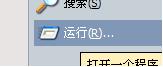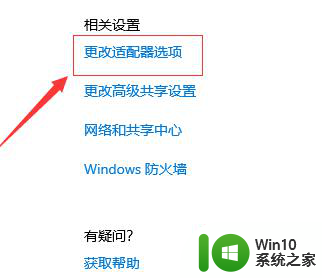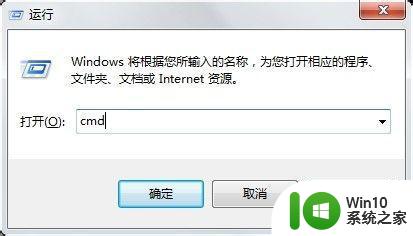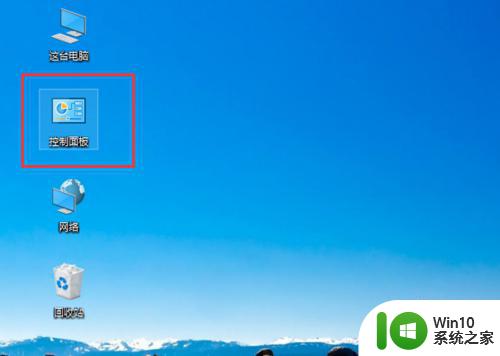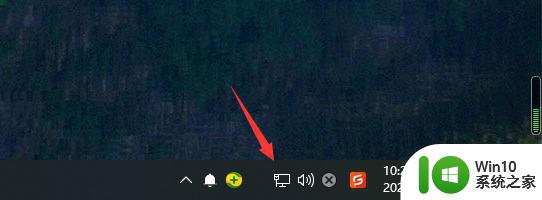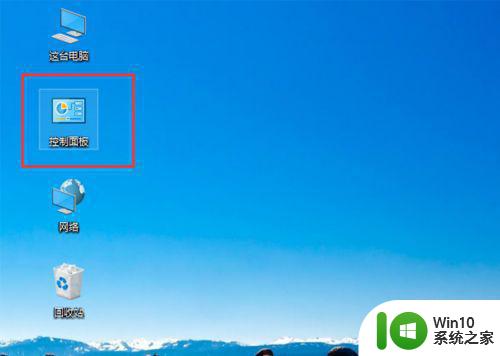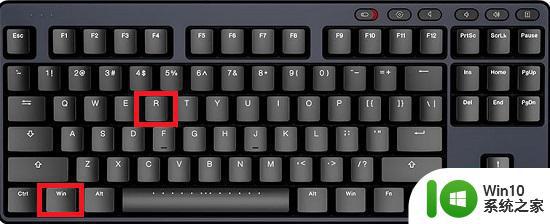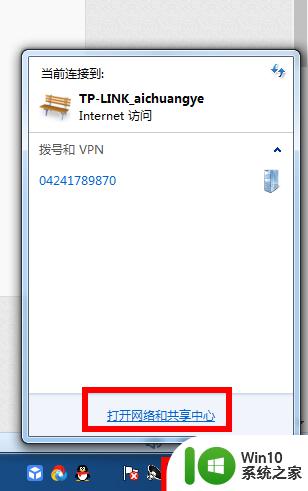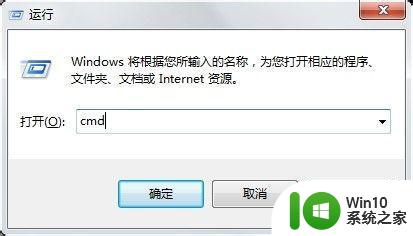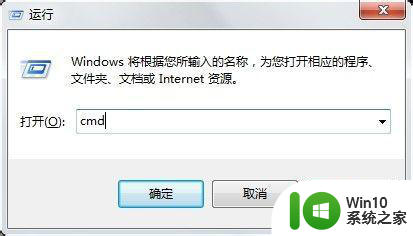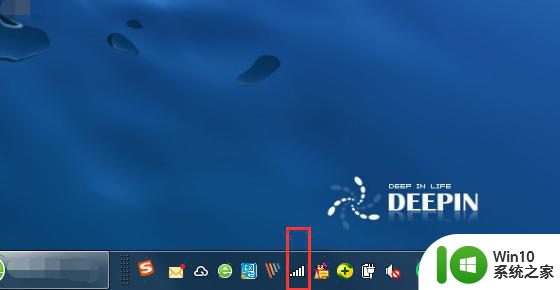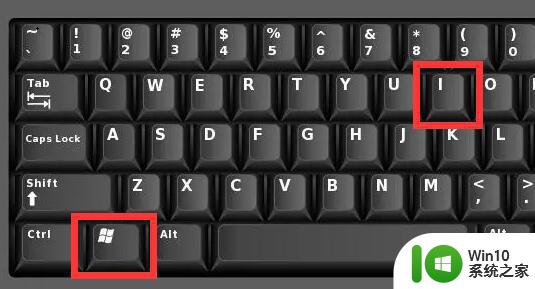查看电脑ip默认网关的简单方法 电脑如何看ip默认网关
更新时间:2023-02-08 11:54:00作者:cblsl
电脑网络故障属于常见故障之一,大家经常会遇到无法上网等问题,当电脑设置静态路由时,会因为没有设置默认网关而导致添加时报参数错误,这时候就需要查看ip默认网关来进行修复,那么查看电脑ip默认网关的简单方法?其实方法很简单,有需要的一起来电脑如何看ip默认网关。
具体方法如下:
1、右键点击网络,选择属性。
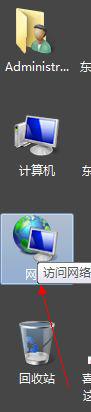 2、点击更改适配器设置,进入网络连接。
2、点击更改适配器设置,进入网络连接。
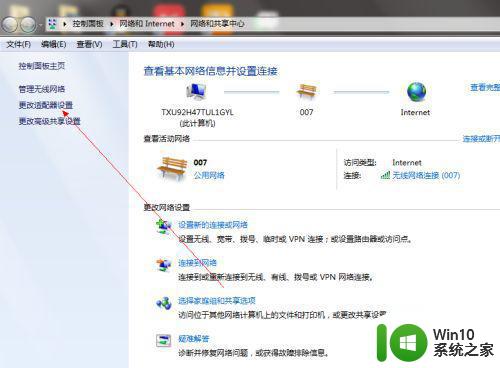
3、选定当前连接的网络。
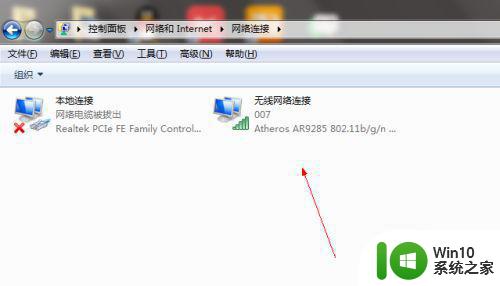
4、点击查看网络状态。
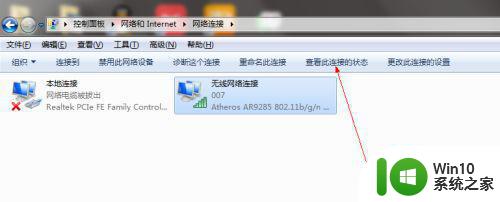
5、点击详细信息。
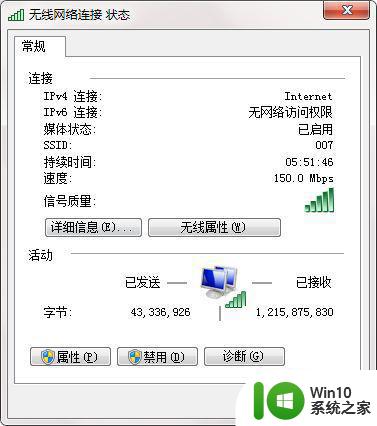
6、弹出的对话框可以看到相关信息了。

以上教程介绍电脑如何看ip默认网关,设置网络的时候经常会用到,希望大家可以掌握!